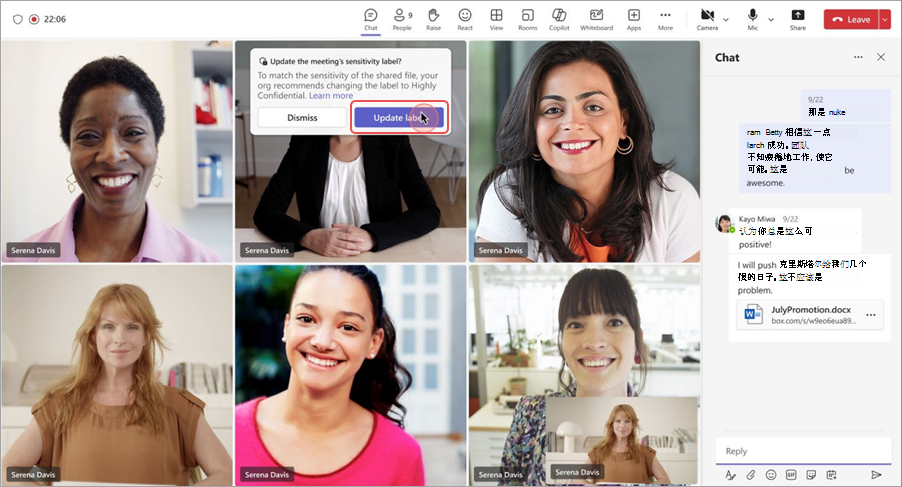使用敏感度标签在不限制工作效率的情况下,在 Teams 会议中保护组织数据。
注意: 敏感度标签当前在 Teams 事件中不可用。
分配敏感度标签
组织 IT 管理员配置敏感度标签后,你可以从各种选项中选择要分配给会议的机密级别。
为会议分配敏感度标签:
-
选择“Teams 中的 日历
-
选择事件,然后选择 编辑
-
在 “事件”中,选择“ 会议选项 ”
-
在 “会议访问
-
选择“应用”。
-
选择“Teams 中的 日历
-
选择会议或事件。
-
选择“编辑”。
-
在会议说明中,按住 Ctrl 并选择“ 会议选项”。
-
在 “会议访问
-
选择“保存”。
注意: 会议的敏感度标签可能会影响会议权限,例如谁可以演示、访问大厅等。
频道会议
敏感度标签只能应用于已配置敏感度设置的团队的频道会议。
在频道会议中,会议敏感度标签将自动设置为频道的默认内容标签(如果有)。 如果团队尚未配置敏感度,或者团队的敏感度标签尚未配置默认内容标签,则不会有添加敏感度标签的选项。
更改敏感度标签
在会议期间更改敏感度标签:
-
加入 Teams 会议。
-
-
在 “会议访问
-
选择“应用”。
若要在 Outlook 中分配或更改现有会议的敏感度标签,请在 Outlook 日历中将其打开,然后选择“敏感度”。 然后,从下拉菜单中选择新标签。
更新共享文件的敏感度标签
如果在会议期间通过 会议聊天或 实时共享共享来共享敏感度较高的文件,则可以更新会议敏感度标签以匹配文件的敏感度。
根据 IT 管理员设置的策略,标签将自动更新,或者系统会提示组织者更新会议敏感度标签。
-
如果标签自动更改,你将在会议中看到标签更改。
-
如果系统提示组织者更新标签,他们将在其活动源中收到通知。 如果文件在会议期间共享,它也将显示在会议窗口中。 在通知中选择“ 更新标签 ”以更改会议敏感度。
如果在会议期间更新会议的敏感度标签,则不会从会议中删除任何人。 更新后的标签将仅影响会议的未来发生。
注意:
-
仅桌面版和 Web 版 Teams 支持标签建议的活动源通知。
-
如果在共享敏感文件时未看到标签建议通知,则组织可能已启用自动敏感度标签更新。 若要了解详细信息,请联系 IT 管理员。